热
门
推
荐
门
推
荐
技术编辑详解win7系统u盘热插拔后电脑无法识别的学习_
发布时间:2020-03-21来源:作者:
有用户反映说自己在使用电脑时发现win7系统u盘热插拔后电脑无法识别的难题,并不是所有的朋友都知道win7系统u盘热插拔后电脑无法识别的问题应该如何解决,那么今天我就给大家整理了win7系统u盘热插拔后电脑无法识别的具体解决步骤,其实步骤很简单,只需要1、 点击桌面左下角开始菜单。在命令处输入U盘修复命令“chkdsk F: /f”。这里大写F代表U盘名为F盘。根据你自己的实际情况来写。然后按回车键即可运行。
热插热拔导致U盘无法读取的解决措施2、运行该命令后,会自动进入修复流程。请耐心等待20秒左右。就可以了。下面就有win7下载吧的小编就给朋友们介绍一下win7系统u盘热插拔后电脑无法识别详细的操作步骤:
1、 点击桌面左下角开始菜单。在命令处输入U盘修复命令“chkdsk F: /f”。这里大写F代表U盘名为F盘。根据你自己的实际情况来写。然后按回车键即可运行。
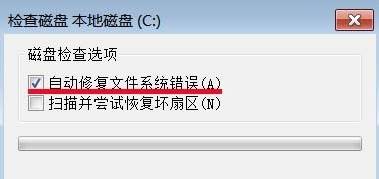
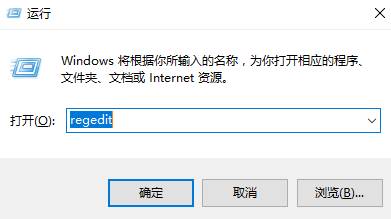
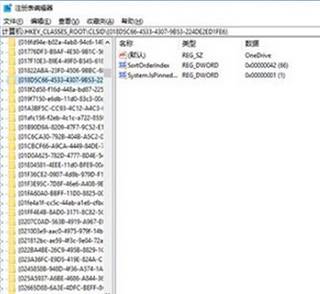
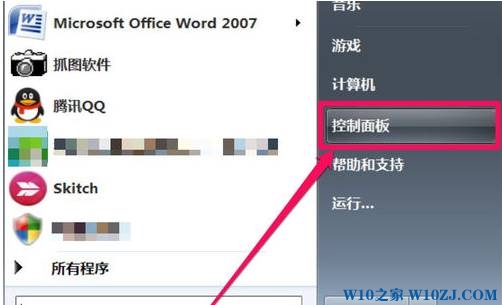
热插热拔导致U盘无法读取的解决措施2、运行该命令后,会自动进入修复流程。请耐心等待20秒左右。就可以了。下面就有win7下载吧的小编就给朋友们介绍一下win7系统u盘热插拔后电脑无法识别详细的操作步骤:
1、 点击桌面左下角开始菜单。在命令处输入U盘修复命令“chkdsk F: /f”。这里大写F代表U盘名为F盘。根据你自己的实际情况来写。然后按回车键即可运行。
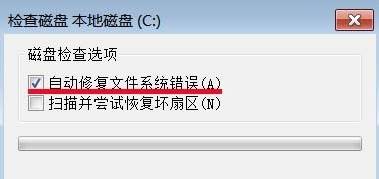
u盘热插拔后电脑无法识别图1
2、运行该命令后,会自动进入修复流程。请耐心等待20秒左右。
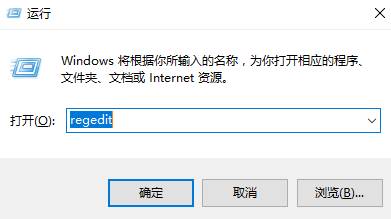
u盘热插拔后电脑无法识别图2
3、 执行到中途时,会出现提示“是否将丢失的链接转换为文件(Y/N)”,这里可以手动输入“N”后按回车键继续运行直到成功终止。
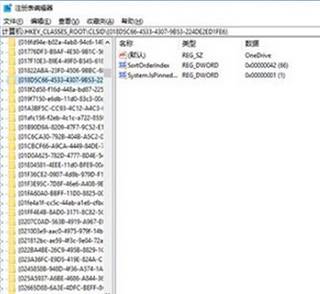
u盘热插拔后电脑无法识别图3
4、这里注意,拔掉U盘前,请安全删除硬件及弹出媒体。桌面右下角有个弹出标签。点击它后选择你要弹出的盘。弹出后重新插上U盘进行检测。
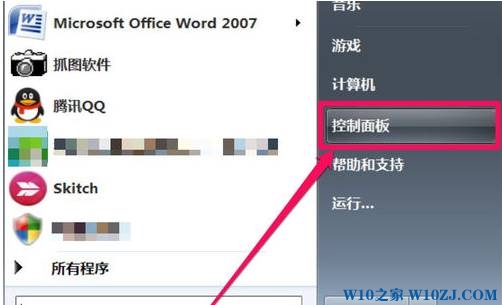
u盘热插拔后电脑无法识别图4
只要大家的U盘本身没出现问题,按照上述u盘热插拔后电脑无法识别解决方法操作的话,就一定能够解决u盘无法识别的问题了。在此小编要提醒大家一句,以后在使用u盘的时候一定不要热插拔,因为你不知道u盘什么时候又会发神经,如果耽误了工作就不好了。
本篇关于win7系统u盘热插拔后电脑无法识别的解决方法到这里已经讲解完了,有遇到这样情况的用户们可以采取上面的方法步骤来解决,当然方法不止这一种,更多知识等着我们去发现!
-
1
伏妖绘卷(送两万真充)
类型:变态游戏
-
2
暗黑主宰(送千充亿钻)
类型:H5游戏
-
3
疯狂酋长(送万元充值)
类型:H5游戏
-
4
武动九天(GM特权)
类型:满V游戏
-
5
天天狙击(开局GM剑)
类型:变态游戏
-
6
少年名将(送巅峰阵容)
类型:变态游戏
-
7
天使纪元(送无限充值)
类型:变态游戏
-
8
梦幻仙语(GM当托特权)
类型:变态游戏
-
9
电竞经理人(送万元万亿金)
类型:变态游戏
-
10
剑仙轩辕志(0氪领万充)
类型:H5游戏



















